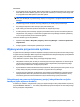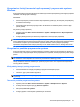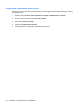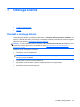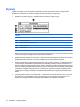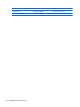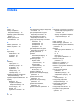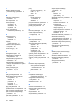Getting started - Windows 7
Korzystanie z funkcji tworzenia kopii zapasowej i przywracania systemu
Windows
Kopia zapasowa/Przywracanie Windows umożliwia wykonanie kopii zapasowej poszczególnych plików
i folderów oraz całego dysku twardego.
Wskazówki:
●
Przed rozpoczęciem procesu tworzenia kopii zapasowej upewnij się, że komputer jest podłączony
do zasilania sieciowego.
●
Wykonanie kopii zapasowej wymaga czasu. W zależności od wielkości plików, może to zająć
ponad godzinę.
Aby utworzyć kopię zapasową:
1. Wybierz polecenia Start > Panel sterowania > System i zabezpieczenia > Kopia zapasowa/
Przywracanie.
2. Postępuj według instrukcji na ekranie by zaplanować i utworzyć kopię zapasową.
UWAGA: W systemie Windows jest dostępna funkcja Kontrola konta użytkownika, która zwiększa
poziom zabezpieczeń komputera. Wykonanie pewnych zadań, takich jak instalowanie oprogramowania,
uruchamianie narzędzi czy zmiana ustawień systemu Windows, może wymagać specjalnego
uprawnienia lub podania hasła. Więcej informacji na ten temat zawiera Pomoc i obsługa techniczna.
Korzystanie z punktów przywracania systemu
Punkt przywracania systemu umożliwia zapisanie i nazwanie „zdjęcia” dysku twardego w określonym
momencie. Aby cofnąć późniejsze zmiany wprowadzone w systemie, można przywrócić system do tego
punktu.
UWAGA: Odzyskiwanie systemu z wcześniejszego punktu przywracania nie wpływa na pliki danych
ani wiadomości e-mail zapisane lub utworzone po utworzeniu ostatniego punktu.
Istnieje możliwość tworzenia dodatkowych punktów przywracania w celu zapewnienia zwiększonej
ochrony plików i ustawień.
Kiedy należy tworzyć punkty przywracania
●
Przed dodaniem lub rozległą modyfikacją oprogramowania bądź sprzętu
●
Okresowo, gdy system działa optymalnie
UWAGA: W przypadku zmiany decyzji o przywróceniu ustawień z punktu przywracania można cofnąć
tę operację.
Tworzenie punktów przywracania systemu
1. Wybierz polecenia Start > Panel sterowania > System i zabezpieczenia > System.
2. W lewym okienku wybierz pozycję Ochrona systemu.
3. Kliknij kartę Ochrona systemu.
4. Postępuj zgodnie z instrukcjami wyświetlanymi na ekranie.
Tworzenie zapasowej kopii danych 37